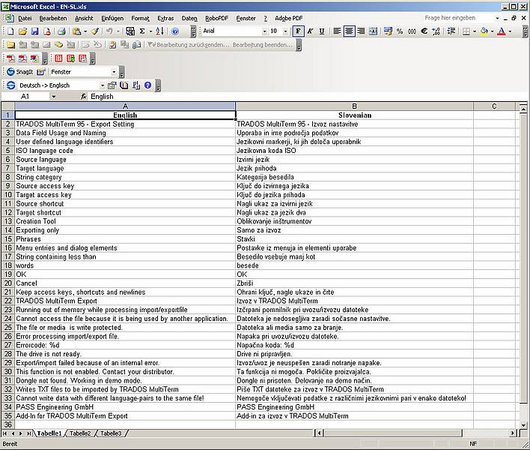Prerrequisitos
Para poder realizar el ejercicio siguiente, necesitará tener instalados en su ordenador TRADOSMultiTerm iX o SDL MultiTerm 7, Microsoft Excel y un programa de file compresión de archivos (p.ej. WinZip, WinRar, etc.). También es necesario haber hecho el ejercicio anterior 2 "Crear una base de datos terminológica nueva en MultiTerm".
Resumen del ejercicio
Para ilustrar los pasos de este ejercicio hemos incluido varias capturas de pantalla con TRADOS MultiTerm iX. De cualquier forma, también puede realizar este ejercicio utilizando SDLMultiTerm 7, ya que el aspecto de la interfaz de usuario tan sólo es ligeramente distinto, y los pasos y procedimientos son más o menos los mismos. Se pretende que, tras completar estos ejercicios, usted sea capaz de:
- Convertir una tabla Microsoft Excel que contenga datos terminológicos al formato XML de MultiTerm
- Definir los ajustes necesarios para importar datos a una base de datos terminológica MultiTerm
- Importar el archivo XML MultiTerm en la base de datos creada en el ejercicio anterior y fusionar las entradas que contiene con las que ya estén en su base de datos terminológica
- Exportar al formato XML de MultiTerm la base de datos terminológica que acaba de fusionar
Preparar su entorno de trabajo
A menudo, en la práctica de la traducción, los traductores y las agencias de traducción reciben terminología específica de sus clientes, p.ej. en formato Excel, que habrán de usar en la traducción. En estos casos, los traductores pueden a) bien introducir los términos manualmente en bases de datos terminológicas o b) bien importarlas de forma automática en bases de datos terminológicas. En el presente ejercicio partiremos de la segunda situación e importaremos un glosario bilingüe, guardado en forma de tabla Excel, a una base de datos terminológica MultiTerm creada anteriormente.
Antes de comenzar, prepare su entorno de trabajo. Utilice la misma estructura de directorios como en el ejercicio anterior de nuestro ejemplo.
Mis Documentos/Gestión_terminológica/Bases_de_datos_terminológicas
Descargue el archivo llamado "Importing.zip" del enlace siguiente y guárdelo en la carpeta BDT. Extraiga los archivos desde la carpeta Importación para que la estructura de archivos siga siendo la misma. Ahora debería poder ver dos subcarpetas llamadas Excel_Tables y Final_Export. En la primera, Excel_Tables, encontrará varias carpetas que contienen archivos Excel, con los nombres de los idiomas a los que se refieren. Por ejemplo, "EN-DE.xls" contiene terminología en Inglés y en Alemán. El inglés (English) será siempre la lengua de origen, y para este ejercicio puede elegir uno de los siguientes como lengua de destino: German, Estonian, French, Italian, Romanian o Slovenian. La segunda carpeta, Final_Export está vacía, pero no se preocupe: no la necesitará hasta más tarde.
Importar terminología
[Translate to Español:]
Son necesarios varios pasos para poder importar terminología en MultiTerm. En primer lugar, debe convertir la tabla Excel al formato MultiTerm que desee. La tabla Excel que vaya a ser importada debería estar ubicada ahora en su directorio de trabajo:
Mis Documentos/Gestión_terminológica/
Bases_de_datos_terminológicas/BDT/Importación/Tablas_Excel
Elija uno de los archivos Excel que se corresponda con la pareja de idiomas que utilizó anteriormente para crear su base de datos terminológica en el ejercicio anterior 2 ("Crear una base de datos terminológica nueva en MultiTerm"). En nuestro ejemplo, elegimos el archivo Excel "EN-SL.xls", que contiene un glosario bilingüe inglés-esloveno.
La tabla contiene tan sólo dos columnas con los términos en cada uno de los idiomas. Los encabezados de cada columna (que en nuestro ejemplo son los nombres de los idiomas Inglés y Esloveno), deberían corresponderse exactamente con los nombres de los campos en su base de datos MultiTerm. Esto sólo es posible si al crear la base de datos creó campos de índice para inglés y el otro idioma.